溫馨提示×
您好,登錄后才能下訂單哦!
點擊 登錄注冊 即表示同意《億速云用戶服務條款》
您好,登錄后才能下訂單哦!
對于Word中的郵件合并功能,用戶可以將郵件合并后的結果文檔保存并打印,也可以通過郵件的形式發送,在很多場合需要使用到此功能。那對于編程人員,我們也可以在C#語言環境中通過代碼的形式來實現。根據需要先創建郵件合并模板后,可合并文本和圖片,在下面的方法中,需要使用到組件Spire.Doc for .NET 。創建模板前,需先安裝該組件,注意添加引用該組件dll文件到控制臺應用程序中,同時添加命名空間。
第一步:添加命名空間
using System;
using Spire.Doc;
using Spire.Doc.Documents;
using System.Drawing;
using Spire.Doc.Fields;第二步:主要代碼段
//創建一個Document類對象,并添加Section
Document document = new Document();
Section section = document.AddSection();
//添加段落到Section,并向段落添加文字,設置文字顏色、字體粗細
Paragraph paragraph = section.AddParagraph();
TextRange tr = paragraph.AppendText("人 物 基 本 信 息");
tr.CharacterFormat.TextColor = Color.YellowGreen;
tr.CharacterFormat.Bold = true;
//添加文本,并添加合并域“Image:Portrait”
paragraph.AppendText("\n人 物 肖 像 : ");
paragraph.AppendField("Image:Portrait", FieldType.FieldMergeField);
//添加文本,并添加合并域“Name”
paragraph.AppendText("\n姓 名 : ");
paragraph.AppendField("Name", FieldType.FieldMergeField);
//添加文本,并添加合并域“Nation”
paragraph.AppendText("\n民 族 :");
paragraph.AppendField("Nation", FieldType.FieldMergeField);
//添加文本,并添加合并域“Nationality”
paragraph.AppendText("\n國 籍 : ");
paragraph.AppendField("Nationality", FieldType.FieldMergeField);
//添加文本,并添加合并域“Graduated From”
paragraph.AppendText("\n院 校 : ");
paragraph.AppendField("Graduated From", FieldType.FieldMergeField);
//保存并打開文檔
document.SaveToFile("模板.docx", FileFormat.Docx2013);
System.Diagnostics.Process.Start("模板.docx");
完成以上步驟后,調試運行程序,生成文件(可在項目文件下bin>Debug中查看)
如下圖: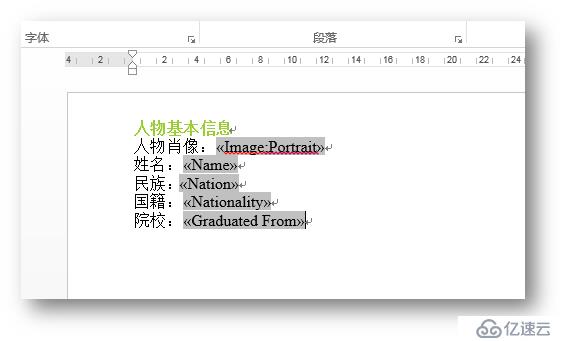
在完成模板創建之后,可添加文本和圖片,如下:
第一步:添加命名空間
using System;
using Spire.Doc;
using System.Drawing;
using Spire.Doc.Reporting;
第二步:主要代碼段
static void Main(string[] args)
{
//實例化一個Document類,并加載文檔模板
Document doc = new Document();
doc.LoadFromFile(@"C:\Users\Administrator\Desktop\模板.docx");
var textFieldNames = new string[] { "Name", "Nation", "Nationality", "Graduated From"};
var textFieldValues = new string[] { "喬 治?華 盛 頓 (George Washington)", "美 利 堅 民 族", "美 國", "威 廉 與 瑪 麗 學 院 (William and Mary)"};
var imageFieldNames = new string[] { "Portrait" };
var imageFieldValues = new string[] { @"C:\Users\Administrator\Desktop\images\華盛頓.jpg" };
//合并文本到模板
doc.MailMerge.Execute(textFieldNames, textFieldValues);
//創建合并圖片自定義事件
doc.MailMerge.MergeImageField += new MergeImageFieldEventHandler(MailMerge_MergeImageField);
//合并圖片到模板
doc.MailMerge.Execute(imageFieldNames, imageFieldValues);
//保存并打開文檔
doc.SaveToFile("result.docx", FileFormat.Docx);
System.Diagnostics.Process.Start("result.docx");
}
//添加自定義事件載入圖片
static void MailMerge_MergeImageField(object sender, MergeImageFieldEventArgs field)
{
string filePath = field.FieldValue as string;
if (!string.IsNullOrEmpty(filePath))
{
field.Image = Image.FromFile(filePath);
}
}
運行程序,生成文件,如下圖:

以上全部內容為本文創建郵件合并模板并合并文本和圖片的方法講述,方法中使用到的組件Spire.Doc for .NET在處理Word文檔方面具有很好的輔助作用,感興趣的話可以動手試試。如果本文對你有所幫助,歡迎轉載(轉載請注明出處)。
免責聲明:本站發布的內容(圖片、視頻和文字)以原創、轉載和分享為主,文章觀點不代表本網站立場,如果涉及侵權請聯系站長郵箱:is@yisu.com進行舉報,并提供相關證據,一經查實,將立刻刪除涉嫌侵權內容。